

RC(Resin Coated) Type의 전문가형 최고급 사진용지
제품입니다. 듀얼코딩(광택 코팅 + 보호 코팅)처리로
백색도와 광택도가 뛰어나며, 평활도가 높아
출력 시 정교한 망점표현이 가능하여 색상의 선명도 및 색감의
안정성이 탁월합니다. 또한 물이 묻어도 번짐이나 구김이
전혀 없는 최고급 사진용지 제품입니다.

사진용지를 이용한 엽서 만들기!!
요즘은 컴퓨터의 발달로 편지, 엽서 등..직접 수기로 작성해서 우편을 발송하는 일이 드물잖아요!?
예전에는 펜팔친구와 서로 편지도 주고 받았던 기억이 아직도 생생한데 말이죠^^;;
그래서 이번에는 사진용지를 이용하여 엽서를 만들었어요~
출력 후 펜으로 짧게나마 내용을 써서 선물 해보세요~
시중에서 파는 엽서나 편지지와는 또 다른 느낌이 들어요^^
.jpg)
완성된 엽서입니다~ 매번 느끼는 것은 사진 찍기는 어렵다는 점이네요.
직접 출력해서 확인해보세요~ 정말 예쁜 엽서가 짠!하고 나올꺼에요^^
그럼 엽서를 함께 만들어 볼까요~?
.jpg)
스페셜잉크젯 용지 IH-3057을 선택합니다.
.jpg)
조금 편한 작업을 위해 가로용지로 변경하였습니다.
.jpg)
배경에 예쁜색을 삽입하기 위하여 그라데이션 아이콘을 클릭합니다.
.jpg)
삽입된 그라데이션을 더블 클릭하여 그라데이션 등록정보에서 시작 색, 끝 색, 방향을 지정합니다.
.jpg)
색 지정 후 전체 배경에 삽입하기 위하여 오른쪽 버튼을 클릭하여 라벨크기에 맞춤을 선택합니다.
.jpg)
다음은 그라데이션 안쪽으로 테두리를 넣기 위하여 사각형을 선택합니다.
.jpg)
사각형을 더블 클릭하여 사각형 등록정보에서 채우기 및 선 색, 폭을 지정합니다.
.jpg)
다음과 같은 방법으로 사각형의 크기를 조절하였습니다.
.jpg)
위와 같은 방법으로 안쪽에 사각형을 추가하였습니다.
.jpg)
다음은 이미지 삽입을 위하여 이미지 삽입 아이콘을 클릭하여 해당 이미지를 불러옵니다.
.jpg)
이미지를 불러온 후 알맞은 크기로 조절합니다.
.jpg)
다음은 구분선을 삽입하기 위하여 선, 화살표 아이콘을 클릭하여 선을 선택합니다.
.jpg)
선을 더블 클릭하여 선 등록정보에서 선 색 및 종류를 선택합니다.
.jpg)
다음과 같이 선의 위치 및 길이를 조정하였습니다.
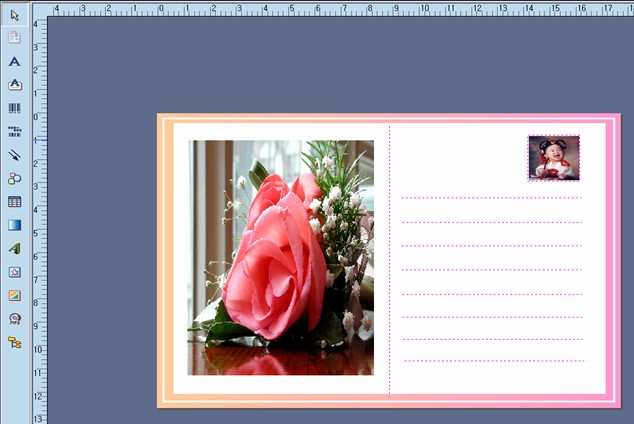
위와 같은 방법으로 선 삽입 및 이미지를 삽입하여 다음과 같이 꾸며줍니다.
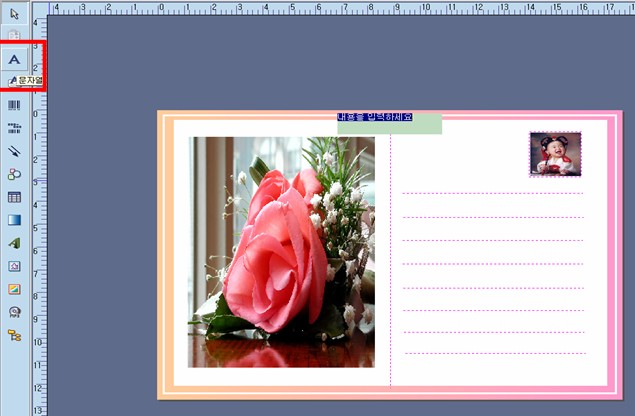
다음은 문자를 삽입하기 위하여 문자열 아이콘을 클릭합니다.
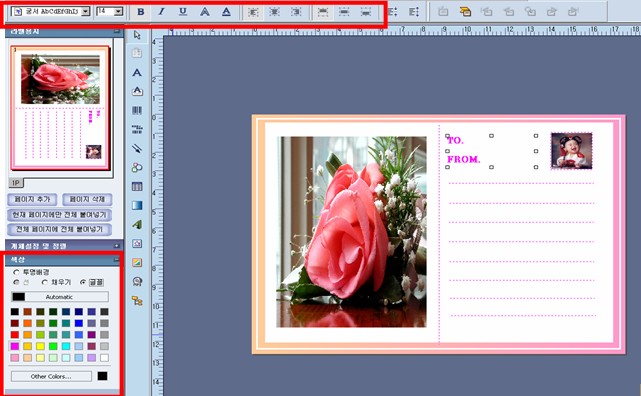
해당 문자를 입력 후 서식 도구모음을 이용하여 문자열에 서식을 넣어준 후 출력합니다.
.jpg)
엽서가 출력되고 있는 모습입니다.
시중에서 판매되고 있는 엽서보다 예쁘지 않으세요!?
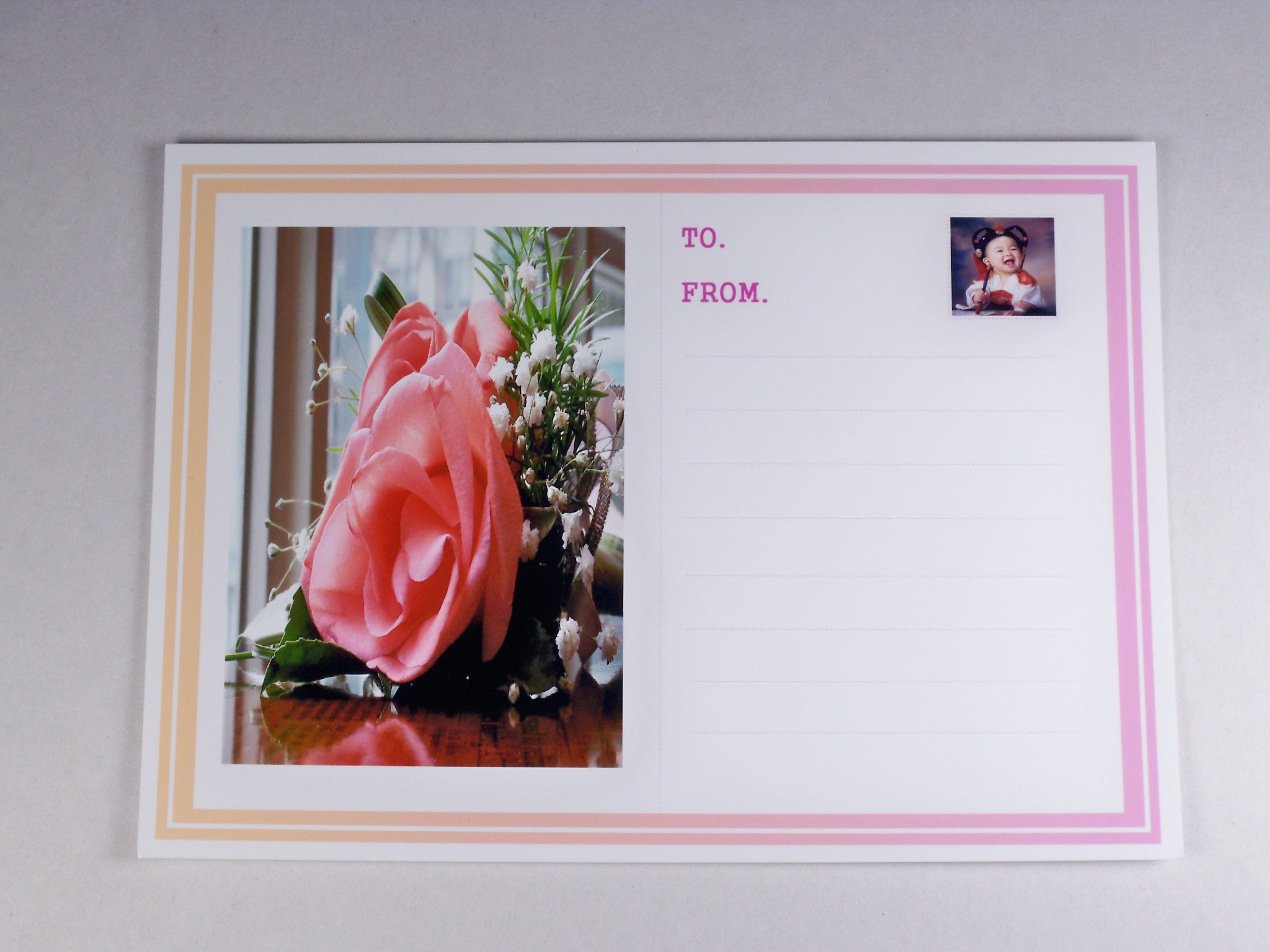
이렇게 완성된 엽서입니다.
사진용지이기 때문에 사진을 넣어서 출력을 하여도 전혀 손색이 없는
사진엽서로도 사용이 가능합니다~
다가오는 화이트데이에 사탕선물과 함께 직접 만든 엽서를
사랑하는 연인 또는 부모님께 선물하세요~
여자들은 아주 사소한 것에 감동한다는 사실!! ^^
위에서 만든 이미지를 첨부하였습니다~
화면 상단에 서식다운로드 버튼을 클릭하여 다운로드 하셔서 참고하세요*^^